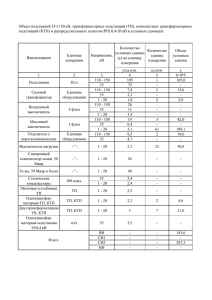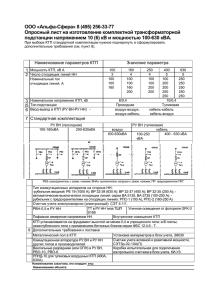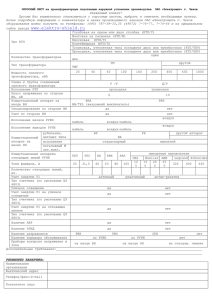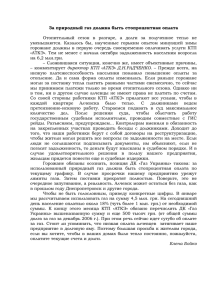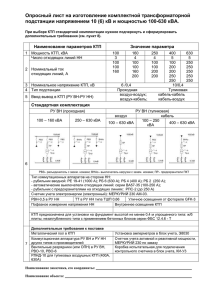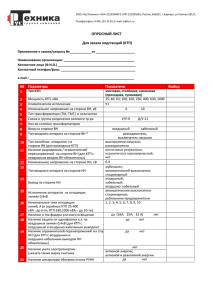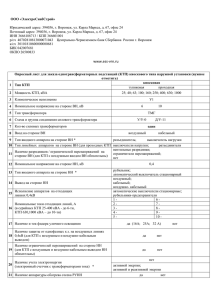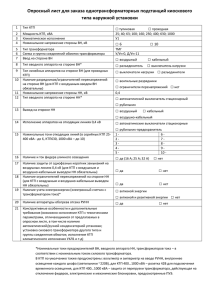Календарно-тематическое планирование уроков Календарно
advertisement
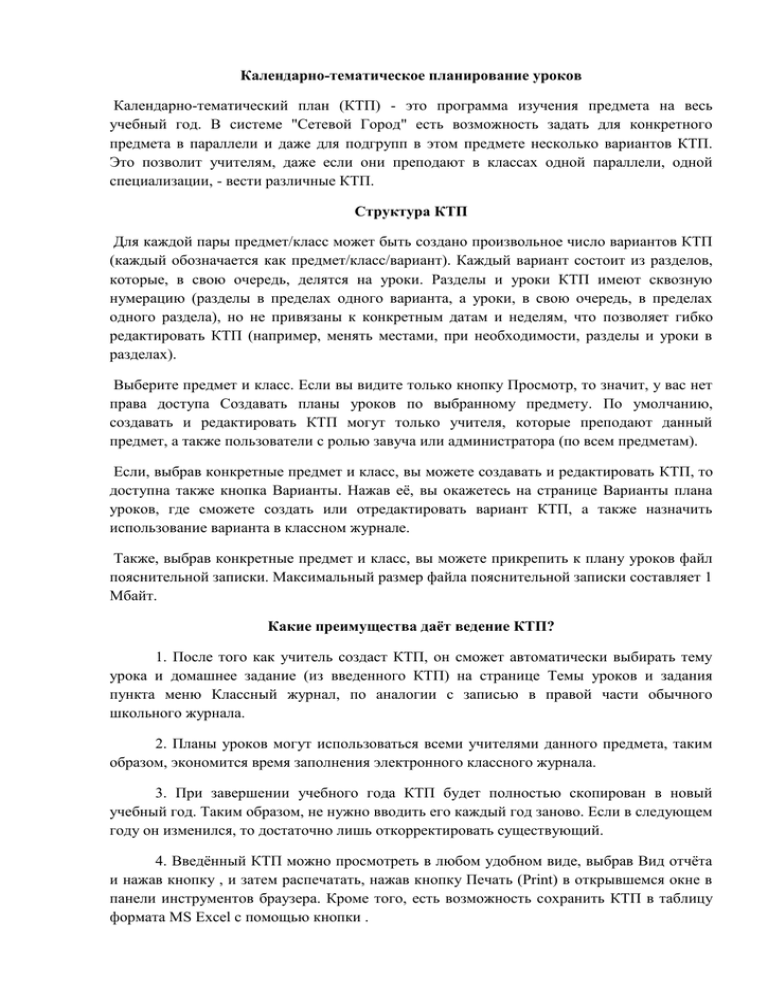
Календарно-тематическое планирование уроков Календарно-тематический план (КТП) - это программа изучения предмета на весь учебный год. В системе "Сетевой Город" есть возможность задать для конкретного предмета в параллели и даже для подгрупп в этом предмете несколько вариантов КТП. Это позволит учителям, даже если они преподают в классах одной параллели, одной специализации, - вести различные КТП. Структура КТП Для каждой пары предмет/класс может быть создано произвольное число вариантов КТП (каждый обозначается как предмет/класс/вариант). Каждый вариант состоит из разделов, которые, в свою очередь, делятся на уроки. Разделы и уроки КТП имеют сквозную нумерацию (разделы в пределах одного варианта, а уроки, в свою очередь, в пределах одного раздела), но не привязаны к конкретным датам и неделям, что позволяет гибко редактировать КТП (например, менять местами, при необходимости, разделы и уроки в разделах). Выберите предмет и класс. Если вы видите только кнопку Просмотр, то значит, у вас нет права доступа Создавать планы уроков по выбранному предмету. По умолчанию, создавать и редактировать КТП могут только учителя, которые преподают данный предмет, а также пользователи с ролью завуча или администратора (по всем предметам). Если, выбрав конкретные предмет и класс, вы можете создавать и редактировать КТП, то доступна также кнопка Варианты. Нажав её, вы окажетесь на странице Варианты плана уроков, где сможете создать или отредактировать вариант КТП, а также назначить использование варианта в классном журнале. Также, выбрав конкретные предмет и класс, вы можете прикрепить к плану уроков файл пояснительной записки. Максимальный размер файла пояснительной записки составляет 1 Мбайт. Какие преимущества даёт ведение КТП? 1. После того как учитель создаст КТП, он сможет автоматически выбирать тему урока и домашнее задание (из введенного КТП) на странице Темы уроков и задания пункта меню Классный журнал, по аналогии с записью в правой части обычного школьного журнала. 2. Планы уроков могут использоваться всеми учителями данного предмета, таким образом, экономится время заполнения электронного классного журнала. 3. При завершении учебного года КТП будет полностью скопирован в новый учебный год. Таким образом, не нужно вводить его каждый год заново. Если в следующем году он изменился, то достаточно лишь откорректировать существующий. 4. Введённый КТП можно просмотреть в любом удобном виде, выбрав Вид отчёта и нажав кнопку , и затем распечатать, нажав кнопку Печать (Print) в открывшемся окне в панели инструментов браузера. Кроме того, есть возможность сохранить КТП в таблицу формата MS Excel с помощью кнопки . Как создать новый раздел или урок Для создания нового раздела щелкните мышкой на вариант КТП, внутри которого вы хотите создать новый раздел, и нажмите кнопку Создать. Аналогично, для создания нового урока щелкните мышкой по разделу, внутри которого должен находится новый урок, и нажмите кнопку Создать. Рекомендуется при создании планов уроков в КТП заполнять графу Домашнее задание, что позволит в дальнейшем многократно использовать сформированный полный план урока. Как редактировать раздел или урок Выделите раздел или урок, который хотите отредактировать, затем нажмите кнопку Изменить. Отредактируйте нужную информацию и нажмите кнопку Сохранить. Как поменять разделы или уроки местами, или вставить новые между уже существующими Для того чтобы поменять разделы (уроки) местами, нужно щелкнуть мышкой по нужному разделу (уроку), нажать кнопку Изменить, и затем изменить номер раздела (урока). Чтобы вставить новый раздел (урок) между уже существующими, надо при создании выбрать в выпадающем списке номер раздела (урока), перед которым должен стоять новый раздел (урок). Как поменять назначенный вариант КТП на другой вариант Для изменения варианта КТП перейдите на экран "Использование в журнале", далее переставьте переключатели на другой вариант КТП, после этого нажмите кнопку Сохранить. Изменить один вариант КТП на другой - возможно при следующих условиях: в журнале не выставлены текущие оценки, отметки о посещаемости, не заданы задания (нет красных галочек под датой проведения уроков в журнале). Если эти условия выполнены, а в разделе "Планирование уроков" напротив класса всё равно написано, что вариант Используется, - проверьте ещё в разделе "Темы уроков и задания" (это кнопка в разделе "Классный журнал"), что там не заданы темы уроков. Если остались темы уроков, попробуйте выбрать из выпадающего списка Темы уроков: Неиспользованные. После этого в таблице с датой урока, темой, типом задания должна появиться возможность выбрать значение "---Выберите тему урока---". Как избежать конфликтов при коллективном использовании КТП Для каждого варианта календарно-тематического планирования (КТП) может быть назначен автор. См.подробнее Авторство календарно-тематического планирования. Создание/редактирование раздела Для создания или редактирования раздела введите его название, номер и, если нужно, описание. Номер раздела определяет, каким по счету он будет в данном варианте КТП. Нумерация разделов сквозная на протяжении одного варианта, и поэтому, если надо поменять разделы местами или вставить новый раздел между уже существующими, то достаточно задать ему соответствующий номер. Аналогичным образом создаются и редактируются уроки. Создание/редактирование урока Для создания или редактирования урока введите его тему, если нужно, смените раздел, в котором должен быть этот урок, введите его номер в разделе, количество часов, отводимых на него (темы уроков могут быть рассчитаны более, чем на один час, например "Война и мир". В КТП, справа от темы будет выводится количество часов, отведенных на этот урок), если нужно, введите описание и учебные материалы и пособия, которые используются в данном варианте КТП. Номер урока определяет, каким по счету он будет в данном варианте КТП. Нумерация уроков сквозная в пределах одного раздела, и поэтому, если надо поменять уроки местами или вставить новый урок между уже существующими, то достаточно задать ему соответствующий номер. Импорт и экспорт КТП В системе "Сетевой Город. Образование" реализован импорт календарно-тематического планирования (КТП) из файла формата xls, а также экспорт в файл формата xls. Это обеспечивает: · возможность подготовки КТП в режиме оффлайн с последующей быстрой загрузкой в систему; · возможность обмена КТП между учителями и между школами; · возможность загрузки в систему современных и общепринятых вариантов планирования. Импорт и экспорт КТП предназначен для учителя, поэтому в одном xls-файле может находиться только один вариант планирования. Требование к формату файла КТП: можно импортировать только файлы формата Microsoft Excel 2003 c расширением xls. Кнопка Экспорт выводится на экран, если пользователь имеет право на просмотр КТП хотя бы по одному предмету. Кнопка Импорт выводится на экран, если пользователь имеет право "Редактировать планы уроков" хотя бы по одному предмету, либо является администратором или завучем. Экспорт варианта КТП в файл .xls Экспорт выполняется всегда полный, т.е. вид таблицы соответствует фильтру «Вид отчёта: полный» (вне зависимости от того, какое значение выбрано на экране в фильтре «Вид отчёта»). Прикреплённые файлы не экспортируются. Можно экспортировать только тот план уроков, который содержит хотя бы один раздел. Выполнить экспорт КТП может любой пользователь, имеющий хотя бы право на просмотр КТП по данному предмету. Импорт варианта КТП из файла .xls Для импорта КТП нужно предварительно выбрать имеющийся вариант КТП либо создать новый вариант КТП. Импорт возможен только в тот вариант КТП, который не содержит ни одного раздела. Чтобы при совместном использовании КТП избежать конфликтов, учитывается авторство КТП. После выбора конкретного варианта КТП, выполнить импорт может: · если автор варианта КТП указан - то только автор данного варианта КТП, а также пользователи с ролями Администратор системы и Завуч; · если автор варианта КТП не указан – то любой пользователь (независимо от роли), имеющий право «Редактировать планы уроков» по данному предмету. В xls-файле для импорта и экспорта первые три строки являются служебными: они содержат название предмета, параллели и варианта КТП (см.иллюстрацию ниже). При импорте файла в систему, первые три строки игнорируются. Другим словами, необходимо вручную создать вариант КТП с нужным названием, а не рассчитывать, что название будет прочитано из файла.